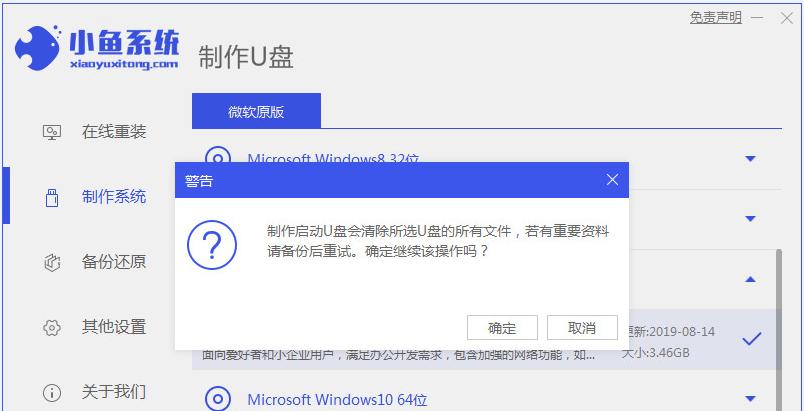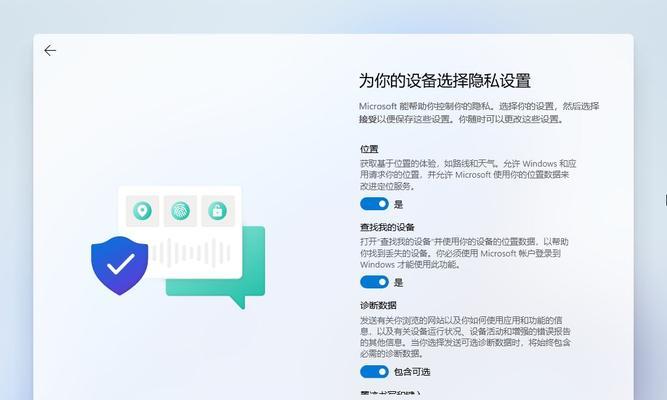随着电脑硬件的更新换代,许多用户可能需要重新安装Windows7操作系统,而使用启动U盘安装Win7系统是一种快速、方便的方式。本文将详细介绍如何使用启动U盘来安装Win7系统。

一:准备工作
在开始安装Win7系统前,首先需要准备一个容量不小于4GB的U盘和一个可用的电脑。确保U盘内没有重要文件,因为在制作启动U盘过程中,其内容将会被格式化。
二:下载Windows7系统镜像文件
访问Microsoft官方网站或其他可靠来源,下载适合自己电脑的Windows7系统镜像文件,并保存到本地硬盘上。注意选择与自己电脑所需版本相匹配的镜像文件。

三:制作启动U盘
插入空白U盘后,运行一个名为“Windows7USB/DVD下载工具”的软件,选择刚才下载的镜像文件和U盘,然后点击“开始复制”按钮,等待制作完成。
四:设置电脑启动顺序
重启电脑,进入BIOS设置界面,找到“启动顺序”或“BootOrder”选项,将U盘设为第一启动选项,并保存设置。这样电脑将会优先从U盘启动。
五:重启电脑并进入Win7安装界面
重启电脑后,系统将会自动从U盘启动,进入Win7安装界面。按照屏幕上的指示进行操作,选择语言、时区和键盘布局等相关设置。
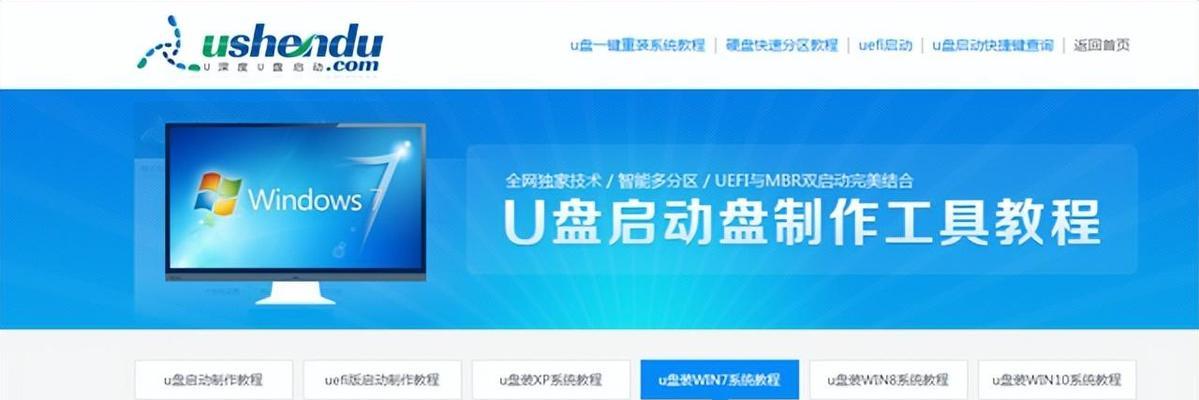
六:选择“安装类型”
在安装界面中,选择“自定义”安装类型,这将允许你对硬盘进行分区和格式化操作。
七:分区和格式化硬盘
在分区界面,可以根据需要对硬盘进行分区和格式化。若硬盘中已有重要数据,请务必提前备份,因为格式化将会清除所有数据。
八:开始安装Win7系统
选择一个分区后,点击“下一步”按钮,系统将开始安装Win7系统。此过程可能需要一些时间,请耐心等待。
九:设置用户名和密码
在安装过程中,系统会要求设置一个用户名和密码。输入你想要的用户名和密码,并记住它们。
十:安装完成
等待系统安装完成后,电脑将会自动重启。接下来,按照屏幕上的指示进行一些基本设置,如选择时区、网络连接等。
十一:安装驱动程序
安装完系统后,有些硬件设备可能需要额外的驱动程序才能正常工作。通过官方网站或驱动管理工具,下载并安装相应的驱动程序。
十二:安装软件和更新
打开WindowsUpdate,更新系统补丁和安全更新,确保系统处于最新状态。接着,根据个人需求安装所需的软件。
十三:优化系统设置
对于性能要求较高的用户,可以进一步优化系统设置,如关闭不必要的启动项、调整电源选项以及添加防病毒软件等。
十四:备份重要数据
为了避免数据丢失,建议定期备份重要文件和数据,以防意外情况发生时能快速恢复。
十五:
通过使用启动U盘安装Win7系统,我们可以快速方便地重新安装操作系统,并按需求进行个性化设置。希望本教程对你有所帮助。
使用启动U盘安装Win7系统是一个方便、快捷的方法,只需准备好U盘和系统镜像文件,并按照教程的步骤进行操作即可完成安装。在安装完成后,还需进行一些必要的设置和软件安装,以确保系统的正常运行。